ブリザードがログインしない問題を解決する3つの方法 (09.14.25)
37398ブリザードがログインしていないブリザードエンターテインメントはアメリカのビデオゲーム開発会社です。また、ゲームの公開でも知られています。ユーザーは、公式Webサイトから直接アプリケーションをダウンロードできます。その後、アカウントを作成する必要があります。そこにあるゲームを無料でダウンロードしたり、好きなゲームを購入したりすることもできます。
アプリケーションには、購入を決定する前に、各ゲームに関するすべての情報を確認するオプションがあります。これらのゲームプレイトレーラーを視聴したり、これらの試用版を試してみたりすることもできます。 Blizzardは非常に使いやすいですが、それに取り組むことができるいくつかの問題もあります。最も報告されているものの1つは、Blizzardがログインしていないことです。これを考慮して、同じ問題が発生している場合は、次の手順で解決できます。
Blizzardがログインしない問題を修正する方法?Blizzardを使用する場合、アプリケーションはユーザーからの情報を一時フォルダーに保存します。これらは、ソフトウェアのパフォーマンスを向上させて、より良い時間を過ごすのに役立つように作られています。ただし、アプリケーションが代わりにログインしないなどのエラーを表示し始めることに気付く場合があります。
これらは、アプリケーションに保存されているファイルが多すぎるために発生し、速度が低下して問題が発生します。これを考慮すると、これらのファイルをすべて削除するだけで、発生しているエラーが修正されるはずです。これを行う簡単な方法の1つは、システムを再起動することです。貴重なデータが失われないように、重要なファイルはすべて閉じて、事前に保存してください。デバイスが再起動すると、問題は解消されます。
この問題が発生するもう1つの理由は、入力する場合です。間違ったクレデンシャルで。個人のメールアドレスではなく、ブリザードアカウントの詳細を入力してください。それでも機能しない場合は、2つの異なる方法を試すことができます。
これらの1つは、パスワードをリセットしてから、電子メールでパスワードを変更することです。一方、ユーザーは代わりに自分の電子メールでログインを試すことができます。ブリザードアカウントにリンクしたメールが届く可能性があります。これにより、資格情報を入力せずにサインインできるようになります。
それでも同じ問題が発生する場合は、Blizzardクライアントで問題が発生している可能性があります。これらのほとんどは、デバイスを再起動すると消えるはずです。これでも削除されないファイルがあるかもしれません。この場合、Blizzardアプリケーションをデバイスから完全に削除することをお勧めします。
その後、再インストールして問題を解決できます。ただし、ユーザーがシステムから一時ファイルを手動で削除する必要があることを確認してください。これらは通常、一時ファイルの場所の下にあります。これらの一部は、 ‘%programdata%、%temp%、%appdata%、および%localappdata%です。アプリケーションを再度インストールする前に、Blizzardで始まるフォルダをここから削除してください。
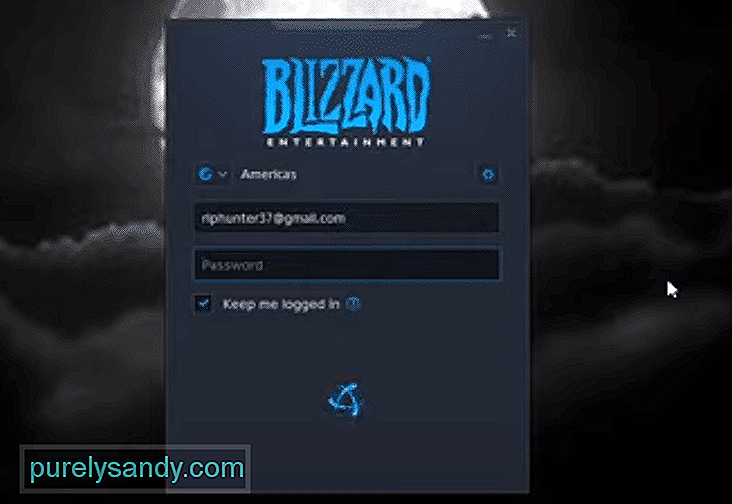
YouTubeのビデオ: ブリザードがログインしない問題を解決する3つの方法
09, 2025

